AppleWatchとiPhoneがペアリングできない時の7つの対処法を紹介!
普段使えていた物が突然使えなくなるというのは不便で故障したのかと焦ってしまいます。AppleWatchもペアリングできないなどの不具合があります。今回はAppleWatchのペアリングができないの時の対処方を紹介させて頂きます。

目次
|
|
|
AppleWatchとのペアリングができない問題を自分で解決!

出かけようとした際やこれから運動をしようとAppleWatchを着用した時に画面に「接続なし」と出てきてしまいデータ通信が出来ないと困りますよね。
こういったペアリングができない時はどうしたらいいのか?とお悩みの方に向けて、今回は対処法をいくつかご紹介させていただきます。
AppleWatchとiPhoneがペアリングできない時の対処法
普段愛用しているAppleWatchのペアリングができないというのはとにかく不便です。
原因はAppleWatchなのかiPhoneなのか、何が問題なのかと頭を悩ませてしまうかもしれませんが、一つずつ対処してみましょう。
①AppleWatchを再起動させる

まずは落ち着いてAppleWatchを再起動させましょう。
本体の横にあるボタンを長押しして、上記のような画面になったら「電源オフ」を右にドラッグさせ、電源がオフになったらもう一度サイドボタンを長押ししてAppleのマークが出れば再起動完了です。
②iPhoneを再起動させる
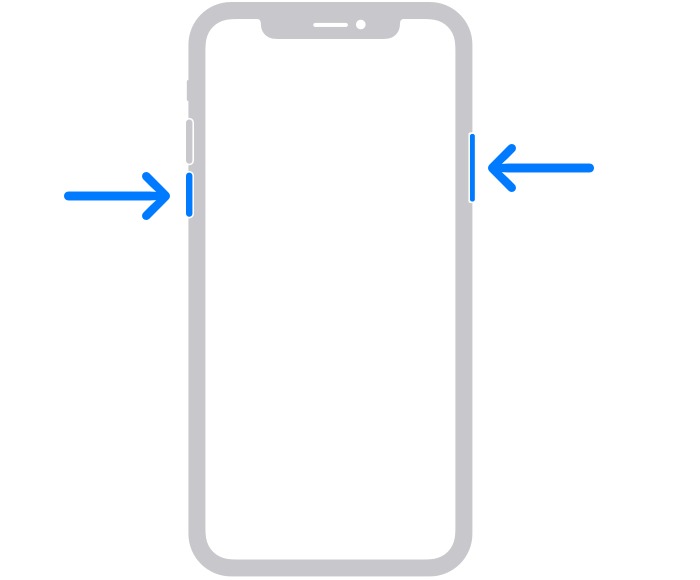
AppleWatchを再起動してダメだったら次はiPhoneを再起動させます。
お使いのiPhoneがXまたは11の方は上の画像のように、どちらか片方の音量調節ボタンとサイドボタンを同時に長押しして、表示された電源オフスライダをドラッグしましょう。
iPhone8、7、6シリーズを再起動したい方は本体横のサイドボタンを長押しすると電源オフのスライダが出現します。
30秒程時間が経つと電源がオフになるので、再度同じボタンを長押しするとAppleのロゴが出て起動が完了します。
③Bluetoothを入れ直す

iPhoneやAppleWatchを再起動してみてもペアリングができない場合、Bluetoothを入れ直すのも試してみましょう。
本体の「設定」から上の画像のような画面にありますので、 オンオフを繰り返してみて下さい。
④AppleWatchをリセットする

「④AppleWatchをリセットする」と次の「⑤ペアリングを解除してから再びペアリングする」は一連の流れだと思って下さい。
AppleWatchを使っていて、WalletにSuicaを入れている方はペアリングを解除する前に必ずSuicaを削除しておきましょう。
まずはiPhoneのWatchアプリからペアリングしているAppleWatchを選択し、該当する AppleWatchの横にある「i」マークをタップします。
「AppleWatchとのペアリングを解除」という項目を押すと、注意書きのようなダイアログが出て来ますので内容を確認しつつ進めて下さい。
ペアリングが解除出来たところで、次の⑤へと進みます。
⑤ペアリングを解除してから再びペアリングする
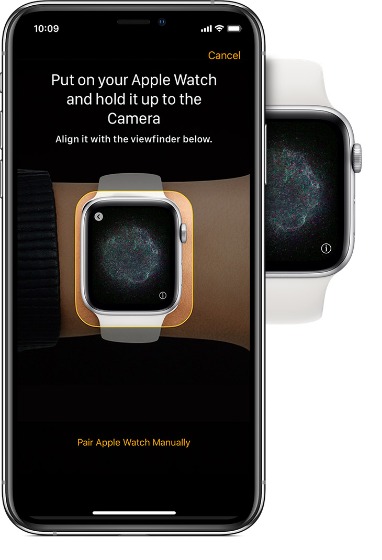
解除が終わり、AppleWatchとお使いのiPhoneを改めてペアリングさせます。
その初期の設定をしていると「バックアップから復元」という項目が出て来ますのでそちらをタップします。
先程解除された時の設定が残っていますので、選択すると復元が始まりますが時間が掛かるので注意して下さい。
このようなペアリングを解除してから再びペアリングするやり方がもっと細かく知りたい!不安だから画像を見ながらやりたい!という方は、詳しく書かれた記事を紹介しておきます。
⑥AppleWatchの初期化

ここまで紹介したやり方を試してみたがダメだったという人はAppleWatchを完全に初期化してみましょう。
まずは使っているAppleWatchの「設定」から「一般」を開き、「リセット」を押すと出てくる「すべてのコンテンツと設定を消去」という項目をタップします。
設定を消去の画面が出て、更に進めるとパスコード入力画面が表れるので進めます。
再度確認のメッセージが出ますので「続ける」をタップすると初期化が完了し、購入時の初期状態にAppleWatchがリセットされます。
GPS + Cellularモデルは、このやり方をする際にモバイルデータ通信プランをそのまま維持するか削除するかを選択します。
再度ペアリングをする場合は「プランを維持」を選択しましょう。
⑦Appleサポートに問い合わせをする

①~⑥までのやり方を試してみてもダメだったという場合は一度サポートセンターに連絡する事をオススメします。
初期不良やiosの不具合など、様々な要因がありますので落ち着いて対処しましょう。
AppleWatchがペアリングできない!接続状況も確認してみよう
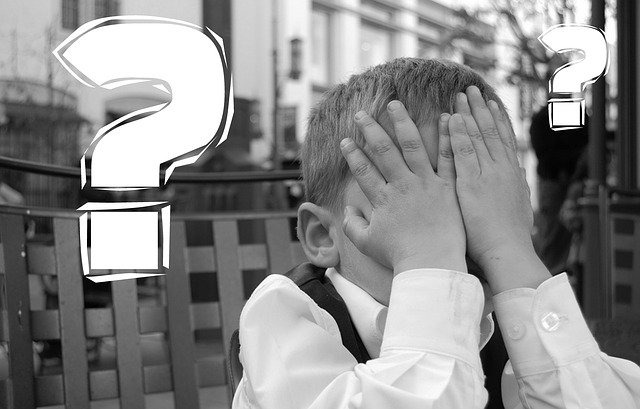
細かく気をつけていても、ケアレスミスなどで気付かずに設定が変わっていて「故障したのでは」と思ってしまう人も少なくありませんし、iosが関係していたりなど考えられる要因は様々あります。
もう一度しっかりとAppleWatchとiPhoneの設定を確認してみましょう。
Bluetoothがオンになっているか
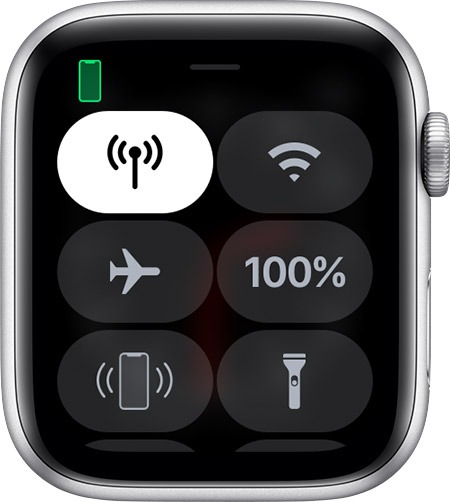
設定を一から見直す事も大事です。
意識をしていない内に設定が変わっていて、Bluetoothがオフになっているという事もあるかもしれませんので再度チェックしてみましょう。
Wi-Fiまたは電話回線に接続ができているか
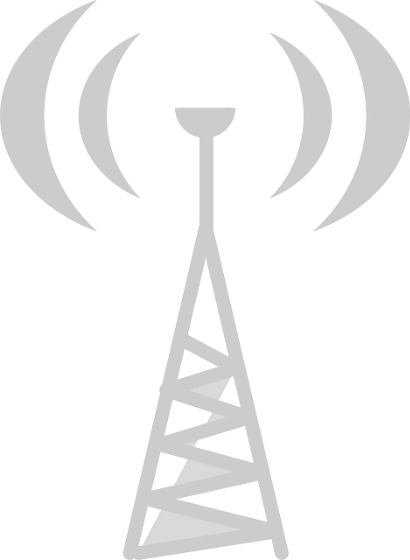
AppleWatchとiPhoneが電波をしっかり受信出来ているかの確認と、接続なども見直してみる事も大事です。
大変かもしれませんが、お使いのデバイスが故障をしていないかの判断にもなりますので大事にやりましょう。
機内モードはオフになっているか

意外な落とし穴として「機内モード」がオンになっているケースがあります。
お使いのAppleWatchとiPhoneのコントロールセンターで機内モード(飛行機のマーク)がオンになっていないかを確認しましょう。
WifiやBluetoothはオン、機内モードはオフにしましょう。
AppleWatchとiPhoneがペアリングできない時も慌てずに対処しよう!

AppleWatchを使おうと思って盤面を見て、ペアリングが出来ておらず慌ててしまうかもしれませんが、そういった時はまず「焦らない事」が大事です。
今回ご紹介したやり方で復旧に時間が掛かってしまう事もあるでしょうが、焦らずにゆっくり一つ一つ試してみて下さい。
|
|
|

この記事のライター
Rich-Watch編集部
Rich-Watch編集部では、男性向けアイテムを中心にアイテム・ファッション情報を発信しております。 「Rich-Watchを読んだおかげで、自分の求めた情報に出会えた」という方を1人でも多く増やすことをミッションとして活動しています。




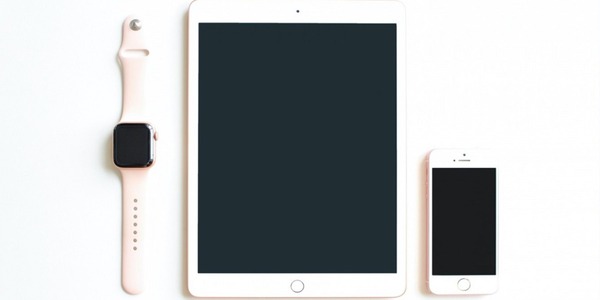





























この記事へコメントしてみる
コメントは運営が確認後、承認されると掲載されます。